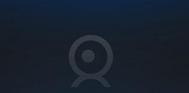win7系统清理“surfAnonymous.exe”进程的方法
大家在使用电脑时最害怕的一个是中毒,还有就是电脑运行速度特别慢、卡。电脑中毒可以重装系统,但是电脑卡机去重装系统又觉得没那个必要,如果自己去清理电脑根本就效果。最近图老师小编就听同事说他的电脑前段时间特别卡,幸亏是学电脑的,才知道原来是win7系统中突然多出surfAnonymous.exe进程,是一款非常占内存的程序,往往用户安装代理服务器软件后忘记卸载,导致它占据大量内存从而出现卡机现象。图老师小编就同事那听来的方法介绍给大家吧。
win7系统清理surfAnonymous.exe进程的操作方法如下
1、打开控制面板,点击卸载程序';

2、在程序列表中找到surf Anonymous free右键点击卸载即可。


如果你确定是由于surfAnonymous.exe进程导致的电脑卡机,相信这个方法完全能够帮助您,但是不是所有的卡机都能用这个方法搞定,所有凡是一定要对症下药。
win7系统利用修复工具解决电脑开机故障的方法
大家在使用电脑的过程中,都会非常小心,生怕会电脑中毒,导致开机无法顺利进行。当遇到开机问题时,我们都是耐心等待,运气好时会开机,你可以根据内置的疑难解答工具进行修复,但是大多数是不幸的,连开机都开不了,这种情况大多数人会选择重装系统。但是重装系统非常麻烦,不仅浪费时间,而且很多文件会在重装系统时丢失。现在图老师小编就来告诉大家一个简单的修复方法。
利用修复工具解决电脑开机故障的方法如下
1、选择修复计算机,即可启动修复,可以有效地解决一些可阻止启动的系统问题;

2、在启动修复后,它将会对电脑进行扫描,如果检测到是启动问题则会自动解决。如系统文件丢失或者损坏就无法通过修复计算机来解决问题;

3、在系统无法启动时,最好还是用修复计算机来解决一下电脑无法启动的问题,如果实在无法修复的话,再重装系统。
通过Win7系统在开机启动时的一个启动修复的功能,我们就能轻松解决开机问题,修复后,多电脑进行扫描,如果是检测问题他还会自动解决,简单方便,不费事,感兴趣的用户一定要学习啊。
win7系统怎么恢复出厂设置呢

对于,电脑系统出厂设置的恢复,我们有下面几种方法。首先第一种方法是当我们在开机后不要着急进行其他的操作,进入系统前,长按F8按钮,进入Win7的高级启动选项,选择修复计算机这样的选项。然而有一点我们比较容易忽略的是,常常忘记了选择键盘输入方法这个我们必须要注意的事情。虽然他对于我们去清空系统这个方面没有帮助,都是我们电脑的常规程www.Tulaoshi.com序,忘了这一个步骤,有损于我们现在电脑的稳定运行,不利于以后的进一步发展。
最后就是,我们可能会需要有管理员密码,需要输入;但是如果没有设置密码,直接确定就好了。在接下来,进入系统恢复选项后,选择还原和紧急备份就可以了。在这个里面,有一个还原我的计算机的选项,点击下一步就可以开始恢复系统到出厂状态。需要大家注意的是,在恢复过程中,笔记本需要连接其他的适配器。完成以后,也不要忘记重启电脑,要不然电脑无法录入你的最终操作目的,可能会恢复成我们的电脑win7最开始的时候那个样子。
win7系统下批量结束运行程序来释放电脑性能
笔记本用户知道电脑使用过一段时间后,由于内存的越来越少,程序运行速度会越来越慢,有时甚至会出现提示程序未响应,这种情况下,往往不管按什么键都没办法。有一定电脑技术基础的用户会打开windows任务管理器查看程序或进程,关闭一些应用程序,电Tulaoshi.com脑就会恢复正常,但是有用户反映仔细观察任务管理器进程一栏,其中有大量重复的程序,电脑CPU使用率也很大,表明这些重复的进程浪费电脑的CPU。今天图老师小编就为大家介绍windows7系统如何大批量关闭运行程序扩大CPU内存。
win7系统下批量结束运行程序来释放电脑性能操作方法
方法一:
1、首先点击win7系统开始菜单,然后在所有程序中找到附件,命令提示符并右键点击,然后以管理员身份运行;

2、在命令提示符窗口中,输入代码taskkill /F /IM iexplore.exe并回车;

3、完成上述操作之后,任务管理器中的重复IE进程就会被关闭掉了。
方法二:
1、在win7系统桌面空白处点击右键选择新建-快捷方式;
2、然后在输入对象的位置中输入:taskkill.exe /F /IM iexplore.exe /T并点击下一步;

3、完成之后桌面就会出现一个快捷方式,后面如果需要关闭重复的IE进程的话,直接双击这个快捷方式即可全部将重复的多个进程一键关闭掉了。
一个个删除重复的进程很麻烦而且浪费很多时间,上述大批量关闭云运行程序的方法是不是很简单,如果下次遇到电脑卡机很慢,就来看看是不是CPU被大量重复的程序占用,如果是的话就用上述方法解决吧。
(本文来源于图老师网站,更多请访问http://m.tulaoshi.com)